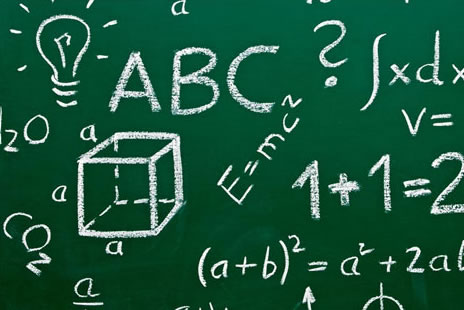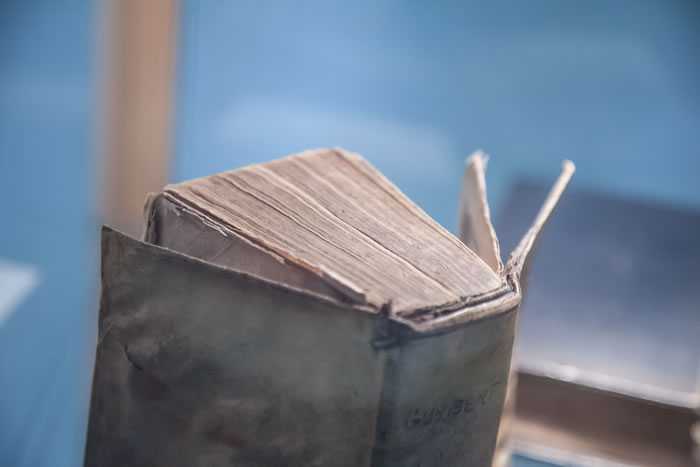Μετά την ολοκλήρωση της εγγραφής των πρωτοετών φοιτητών στο Τμήμα τους στο Πανεπιστήμιο Ιωαννίνων και για την παρακολούθηση των μαθημάτων, οι φοιτητές θα πρέπει να ακολουθήσουν τα παρακάτω βήματα.
Βήμα 1ο: Ενεργοποίηση ακαδημαϊκού λογαριασμού
Βασικό συστατικό της ακαδημαϊκής δραστηριότητας των φοιτητών αποτελεί ο Ακαδημαϊκός Λογαριασμός.
Όλοι οι Α/ετείς φοιτητές θα πρέπει άμεσα να ενεργοποιήσουν τον ακαδημαϊκό τους λογαριασμός επισκεπτόμενοι την ιστοσελίδα https://uregister.uoi.gr/ του Πανεπιστημίου Ιωαννίνων.
Σε αυτό το στάδιο πρέπει να παρέχετε στην εφαρμογή (για απλοποίηση της διαδικασίας) ΜΟΝΟ τον αριθμό του κινητού σας τηλεφώνου. Η εφαρμογή θα σας παρουσιάσει τον ακαδημαϊκό σας λογαριασμό, που αποτελείται από δύο η τρία γράμματα (λατινικοί χαρακτήρες) ακολουθούμενο από τον πενταψήφιο αριθμό μητρώου και θα σας ζητηθεί να καταχωρήσετε κωδικό.
Ο ακαδημαϊκός λογαριασμός και ο κωδικός απαιτούνται για την πρόσβασή σας στις ηλεκτρονικές υπηρεσίες του Πανεπιστημίου Ιωαννίνων όπως Ηλεκτρονική Γραμματεία (Φοιτητολόγιο), δήλωση Συγγραμμάτων (Εύδοξος), Ακαδημαϊκή Ταυτότητα, wifi, ηλεκτρονικό ταχυδρομείο, εκπαίδευση από απόσταση, εφαρμογές Office 365 κ.α. Σημειώστε τα με προσοχή.
ΠΡΟΣΟΧΗ: Σε περίπτωση που δεν μπορεί να ταυτοποιηθεί το κινητό σας, θα πρέπει να ενημερώσετε τη Γραμματεία του Τμήματός σας.
Βήμα 2ο: Ανάκτηση ή αλλαγή κωδικού πρόσβασης (password) ηλεκτρονικού λογαριασμού
Αφού ενεργοποιήσετε το λογαριασμό σας, θα έχετε τη δυνατότητα, μέσω της υπηρεσίας https://mypassword.uoi.gr/ να αλλάξετε ή να ανακτήσετε τον κωδικό σας, σε περίπτωση που τον ξεχάσετε. Επίσης συστήνεται στην εφαρμογή αυτή να δηλωθεί και δευτερεύον λογαριασμός ηλεκτρονικού ταχυδρομείου.
Η ανάκτηση κωδικού γίνεται είτε με τη χρήση κινητού τηλεφώνου είτε με τη χρήση εξωτερικής διεύθυνσης ηλεκτρονικού ταχυδρομείου (μη πανεπιστημιακό e-mail). Τα στοιχεία αυτά που θα εισάγετε για την ολοκλήρωση της διαδικασίας (αριθμός κινητού τηλεφώνου ή e-mail λογαριασμός) θα πρέπει να ταυτίζονται με τα στοιχεία που η Γραμματεία του Τμήματός σας έχει καταχωρήσει στην καρτέλα σας στο φοιτητολόγιο. Σε περίπτωση που δεν μπορούν να ταυτοποιηθούν, θα πρέπει να ενημερώσετε τη Γραμματεία του Τμήματός σας.
Βήμα 3ο: Πρόσβαση στο ακαδημαϊκό email
Με την απόκτηση ακαδημαϊκού λογαριασμού, εντός 24 ωρών, ενεργοποιείται το ακαδημαϊκό email σας που έχει τη μορφή username@uoi.gr.
Η πρόσβαση στο ακαδημαϊκό email γίνεται μεταβαίνοντας στην διεύθυνση http://email.uoi.gr
Το ηλεκτρονικό ταχυδρομείο του Πανεπιστημίου Ιωαννίνων βασίζεται στην πλατφόρμα G-Suite η οποία αποτελεί μια διαδικτυακή εφαρμογή (cloudapp), η οποία «τρέχει» στους servers της εταιρείας διαχείρισης Google. Το κύριο πλεονέκτημά του είναι η αδιάλειπτη λειτουργία του (uptime 99.9%), η ελαχιστοποίηση ανεπιθύμητων μηνυμάτων (spams), η δυνατότητα πρόσβασης από οποιαδήποτε λειτουργικό σύστημα (π.χ., Windows, Linux) και από οποιανδήποτε συσκευή με σύνδεση στο Internet, είτε αυτή είναι υπολογιστής, κινητό ή tablet.
Σχεδόν όλες οι ηλεκτρονικές υπηρεσίες που σας παρέχονται από το Πανεπιστήμιο Ιωαννίνων υλοποιούνται με τη χρήση του ακαδημαϊκού λογαριασμού και του αντίστοιχου email σας.
Μπορείτε να βρείτε ένα πλήρη οδηγό ρυθμίσεων και χρήσης του ακαδημαϊκού email σας στο https://oldsite.uoi.gr/wp-content/uploads/2019/01/egxirldio-new-mailer-gsuite-09-01-2019.pdf
Βήμα 4ο: Συμμετοχή στα μαθήματα από απόσταση μέσω σύγχρονης τηλεκπαίδευσης
Απαραίτητη προϋπόθεση για τη συμμετοχή σας στα εξ αποστάσεως μαθήματα είναι η χρήση και εξοικείωση με την εφαρμογή MS Teams, όπου είναι απαραίτητη η ύπαρξη λογαριασμού στην πλατφόρμα σύγχρονης εξ αποστάσεως εκπαίδευσης.
Η δυνατότητα σύνδεσης στο MS-Teams με χρήση κάμερας και μικροφώνου, είναι απαραίτητη για την παρακολούθηση ζωντανών παρουσιάσεων και παραδόσεων.
Γενικές Οδηγίες
Για να μπορέσετε να χρησιμοποιήσετε το MS Teams θα πρέπει να κάνετε εγγραφή στο office365 μέσα από την υπηρεσία ΔΗΛΟΣ και να λάβετε την ακαδημαϊκή άδεια στο Office 365.
Η εγγραφή σας μπορεί να γίνει ΜΟΝΟ με το ακαδημαϊκό email σας που έχετε αποκτήσει στο προηγούμενο βήμα.
Αν θέλετε μπορείτε να εγκαταστήσετε όλο το πακέτο office365 που περιέχει και το Ms Teams.
Εναλλακτικά μπορείτε να κατεβάσετε και να εγκαταστήσετε μόνο την desktop έκδοση του ms Teams απο εδώ https://teams.microsoft.com/download
Αναλυτικά βήματα
Παρακαλούμε ακολουθήστε τα παρακάτω βήματα:
- Είσοδος στο ΔΗΛΟΣ για να αποκτήσετε λογαριασμό στο Office365 (Η ταυτοποίησή γίνεται πάντα μέσω της σελίδας της Κεντρικής Υπηρεσίας Πιστοποίησης του Πανεπιστημίου Ιωαννίνων https://sso.uoi.gr).
- Κατέβασμα του Teams από το https://teams.microsoft.com/download ή είσοδος σε αυτό από Microsoft Edge ή Google Chrome από την διεύθυνση https://teams.microsoft.com ή από την πύλη του Office.
- Αν έχετε συσκευή Android κατεβάστε και εγκαταστήσετε την έκδοση του ms Teams απο εδώ https://aka.ms/androidteams
Σημείωση: Το Microsoft Edge και το Google Chrome είναι οι δύο browsers που υποστηρίζουν video στο Teams. Τα Firefox, Opera, και Safari συνδέονται στο Teams αλλά δεν υποστηρίζουν video.
Σύνδεση στο Μάθημα
- Για να συμμετάσχετε σε μάθημα που θα γίνεται από απόσταση θα πρέπει να εγγραφείτε στην αντίστοιχη ομάδα του λογισμικού MS Teams με τη βοήθεια ενός κωδικού. Ο κωδικός αυτός θα σας γνωστοποιηθεί μέσω ανακοίνωσης στον ισότοπο του Τμήματος σας ή με ανακοίνωση στο σχετικό μάθημα στην πλατφόρμα ecourse.
- Για να εγγραφείτε στην ομάδα ενός μαθήματος ακολουθείτε τα παρακάτω βήματα:
- Ανοίγετε το MS Teams και κάντε login με τον Πανεπιστημιακό λογαριασμό σας
- Επιλέγετε από το κάθετο μενού στα αριστερά την επιλογή «Ομάδες» (Teams)
- Πατάτε το κουμπί «Συμμετοχή ή δημιουργία ομάδας» (Join or create team)
- Στο πεδίο στο πλαίσιο πάνω δεξιά “Συμμετάσχετε σε μια ομάδα με κωδικό” (Join a team with a code) εισάγετε τον κωδικό που σας γνωστοποιήθηκε.
- Για να συνδεθείτε στις βίντεο-διασκέψεις του μαθήματος:
- Λίγο πριν ξεκινήσει το μάθημα ανοίξτε το MS Teams
- Επιλέγετε την ομάδα του μαθήματος
- Μόλις δείτε το μπλε πλαίσιο «Σύσκεψη σε εξέλιξη» (Meeting now) πατήστε το κουμπί Συμμετοχή (join)
Διαβάστε τον αναλυτικό οδηγό χρήσης του MSTeams παραβλέποντας την ενότητα 5 που προορίζεται για τις/τους διδάσκουσες/οντες.
Δείτε και τις αντίστοιχες οδηγίες χρήσης του MSTeams στον ιστότοπο του Πανεπιστημίου Ιωαννίνων.
Αν μετά την εφαρμογή των ανωτέρω βημάτων συνεχίζετε να έχετε πρόβλημα σύνδεσης ή αντιμετωπίζετε οποιοδήποτε άλλο θέμα, μπορείτε να επικοινωνήσετε με την ομάδα υποστήριξης χρηστών Office365 στο office365@uoi.gr
Βήμα 5ο: Συμμετοχή στα μαθήματα από απόσταση μέσω ασύγχρονης τηλεκπαίδευσης
Η εκπαίδευση εξ αποστάσεως μέσω ασύγχρονης τηλεκπαίδευσης γίνεται με τη χρήση της πλατφόρμας ecourse η οποία βασίζεται στο εξαιρετικά δημοφιλές λογισμικό ανοιχτού κώδικα moodle.
Η ιστοσελίδα της πλατφόρμας είναι http://ecourse.uoi.gr
Στην πλατφόρμα ecourse μπορείτε να βρείτε όλο το διαθέσιμο εκπαιδευτικό υλικό για σχεδόν το σύνολο των μαθημάτων που προσφέρονται σε όλα τα τμήματα του Πανεπιστημίου.
Απαραίτητο είναι να χρησιμοποιήσετε το ακαδημαϊκό email για να κάνετε την εγγραφή σας στην πλατφόρμα και στην συνέχεια τη συνδρομή σας στα μαθήματα.
Αν αντιμετωπίζετε οποιοδήποτε θέμα με την λειτουργία της πλατφόρμας, μπορείτε να επικοινωνήσετε με την ομάδα υποστήριξης χρηστών ecourse στο ecourse@uoi.gr
Βήμα 6ο: Υποβολή αιτήσεων για σίτιση και στέγαση
Οι φοιτητές που το δικαιούνται βάσει των κριτηρίων μπορούν να υποβάλλουν ηλεκτρονικά την αίτηση τους στις πλατφόρμες που έχουν αναπτυχθεί για αυτό το σκοπό, ακολουθώντας πιστά τις οδηγίες που παρέχονται.
Η υποβολή αίτησης σίτισης γίνεται στο https://sitisi.merimna.uoi.gr/
H υποβολή αίτησης στέγασης γίνεται στο https://stegasi.merimna.uoi.gr/
Ιδιαίτερη προσοχή θα πρέπει να δοθεί στο γεγονός ότι ΔΕΝ είναι απαραίτητη η ύπαρξη ακαδημαϊκού λογαριασμού για την υποβολή αίτησης και στα δικαιολογητικά που θα πρέπει να υποβληθούν ώστε η αίτηση να είναι πλήρης.
Για οποιαδήποτε επιπλεόν απορία ή διευκρίνιση θα πρέπει να επικοινωνήσετε με τη Γραμματεία του τμήματός σας.
Τελευταία ενημέρωση: 22 Σεπτεμβρίου, 2021 στις 14:20